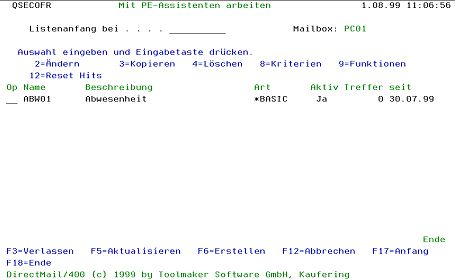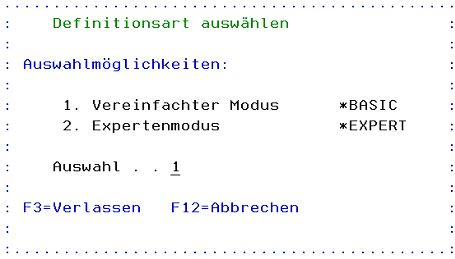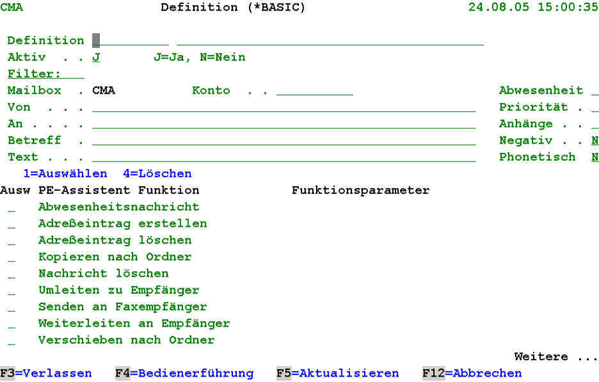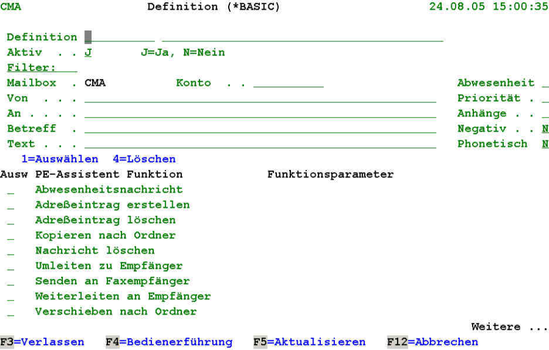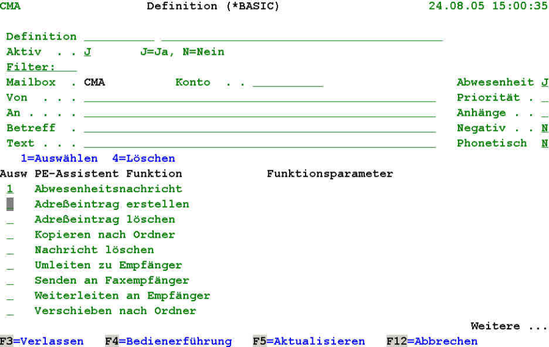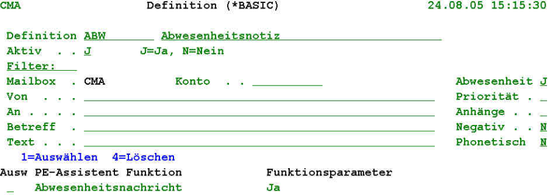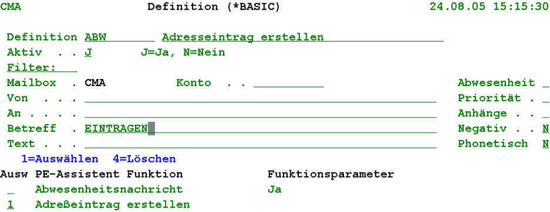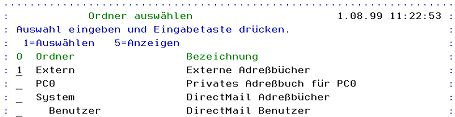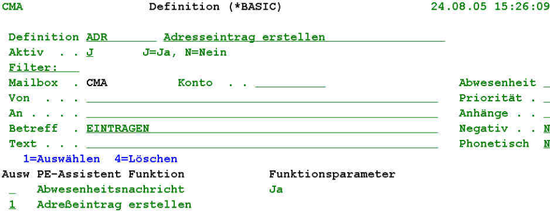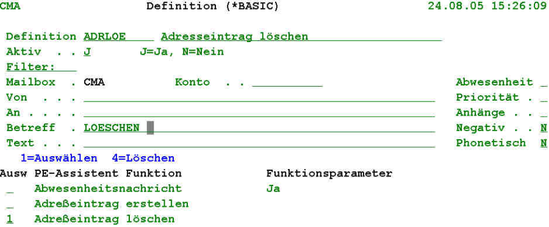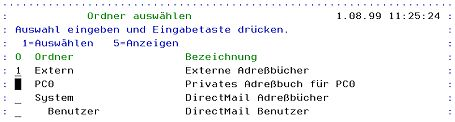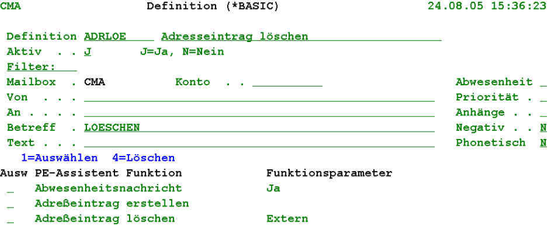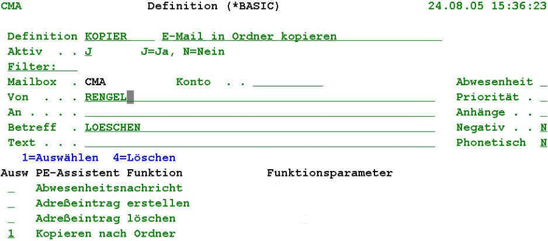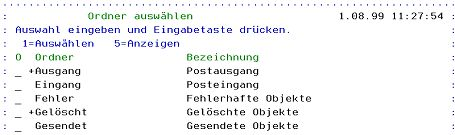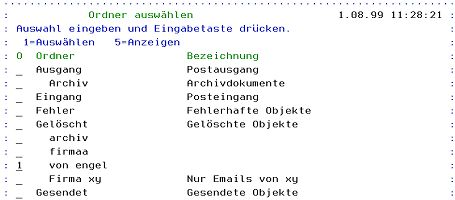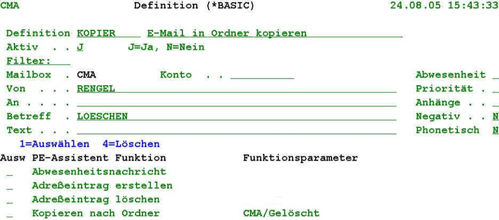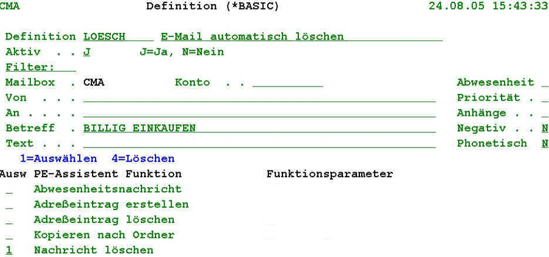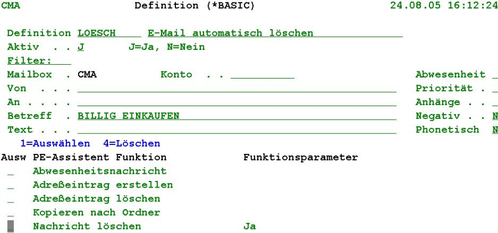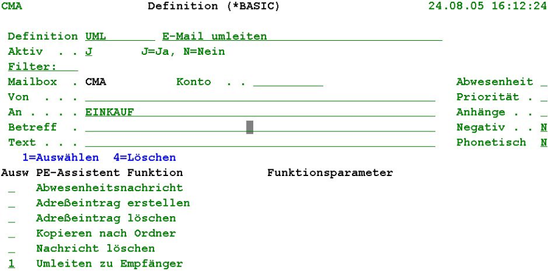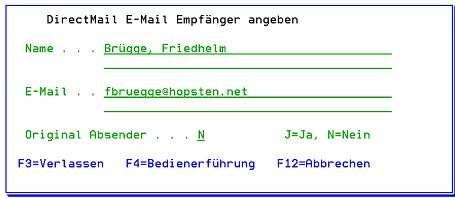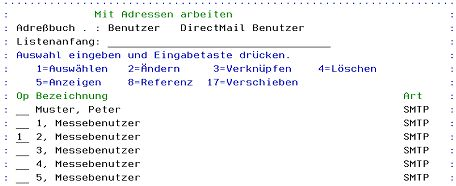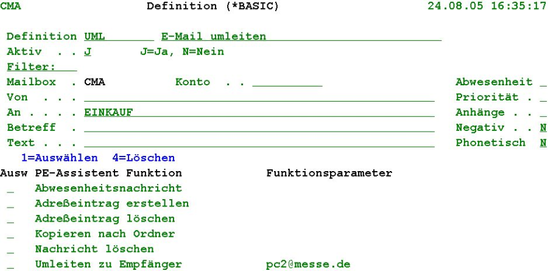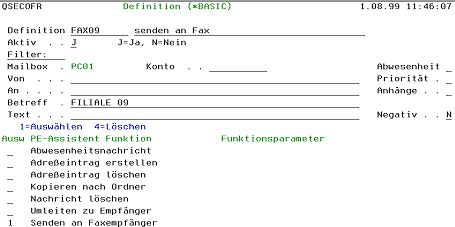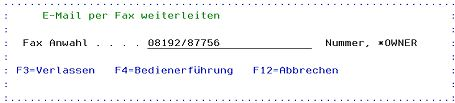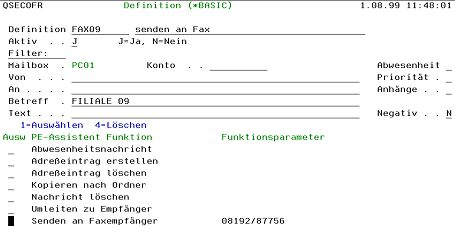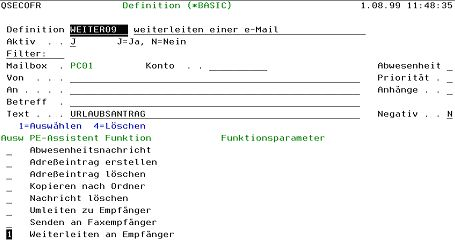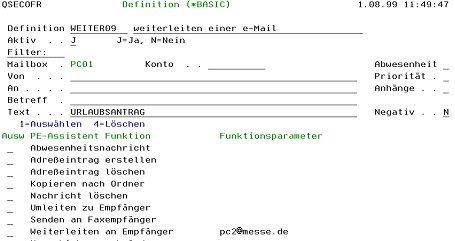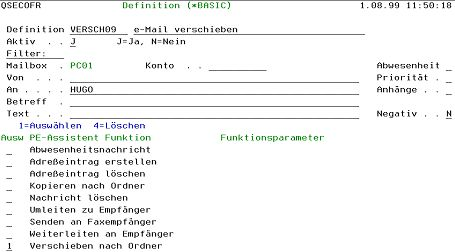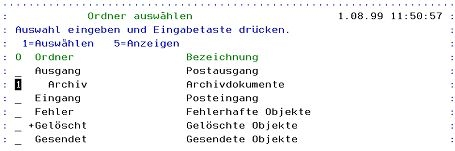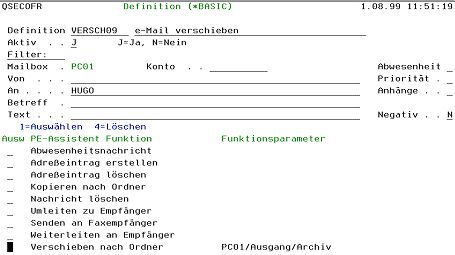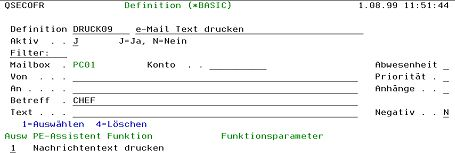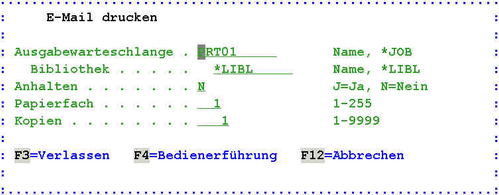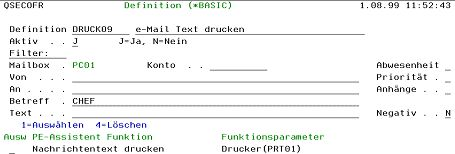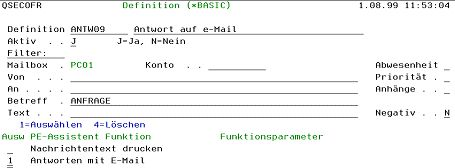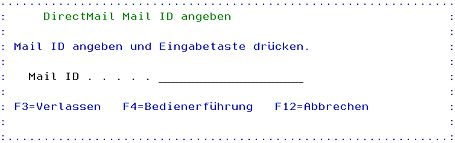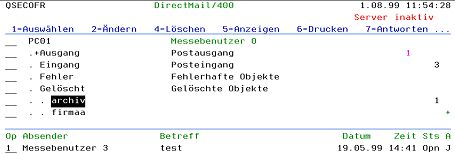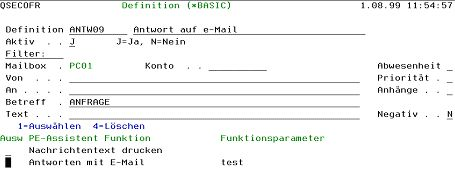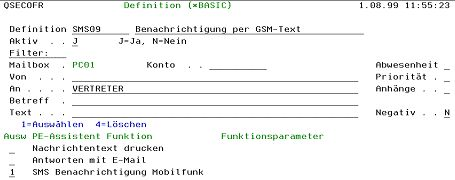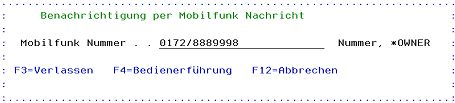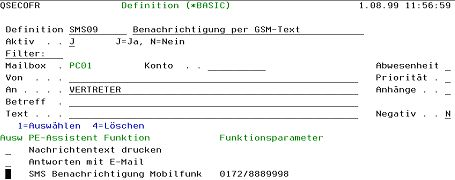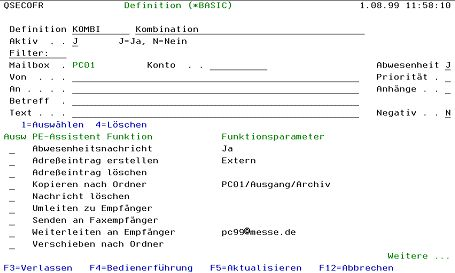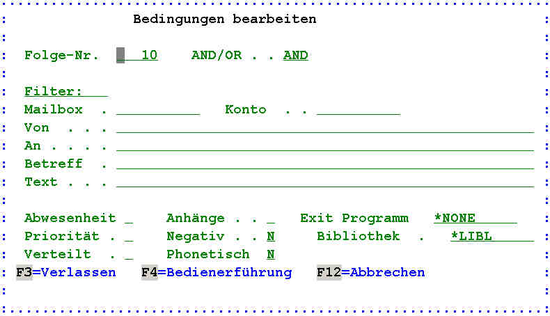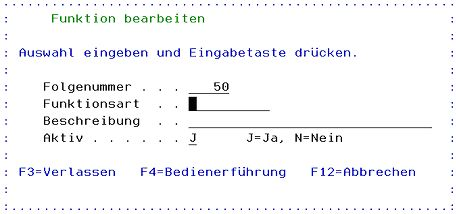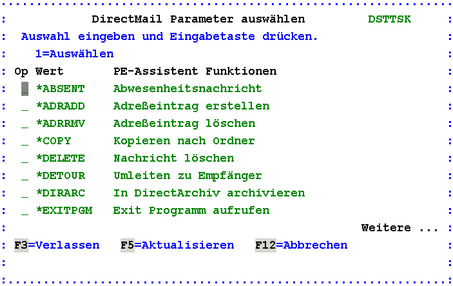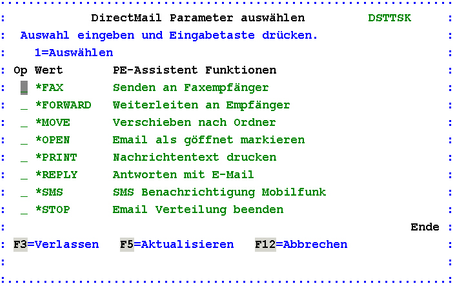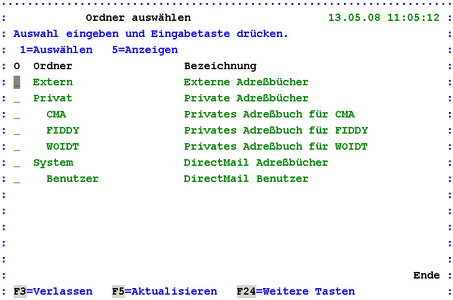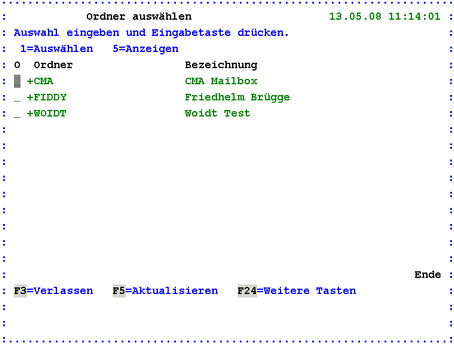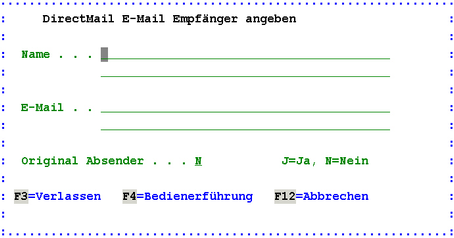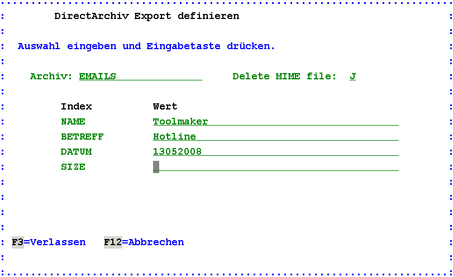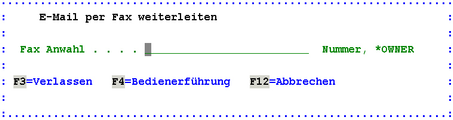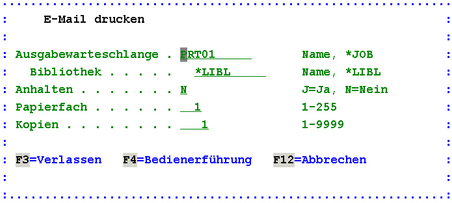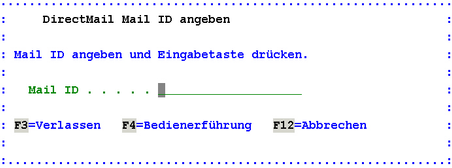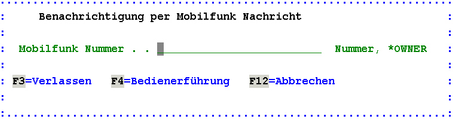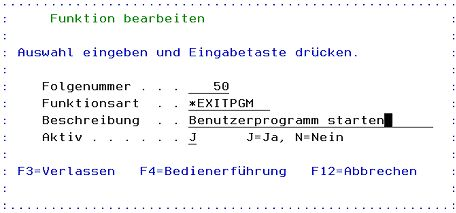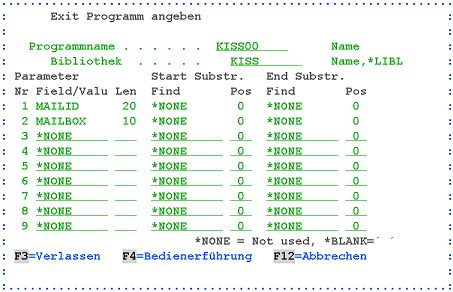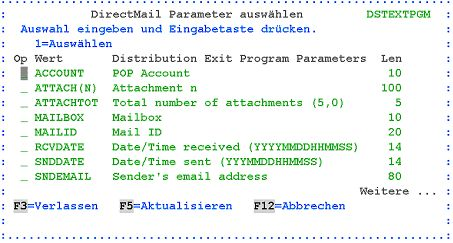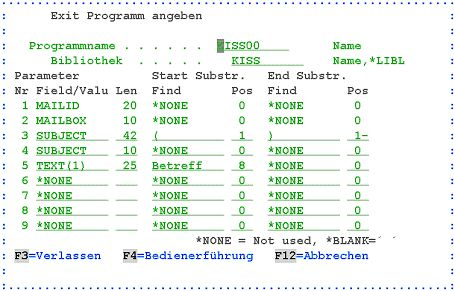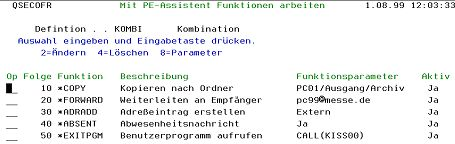Inhaltsübersicht
Der Posteingangsassistent ist eine der herausragenden Funktionen von directmail. Viele Funktionen, die interaktiv ausgeführt werden, wie die Aufnahme von Adressen ins Adressbuch, das Um- und Weiterleiten von E-Mails an Kollegen, die automatische Beantwortung von E-Mails bei Abwesenheit und die Benachrichtigung über eingehende E-Mails per Handy können mit dem Posteingangsassistenten automatisiert und ohne manuellen Eingriff ablaufen.
Der Posteingangsassistent kann sowohl global über alle Mailboxen hinweg aufgerufen werden, wenn Sie aus dem directmail-Menü Auswahl 3 treffen, oder je Mailbox mit Auswahl 13 aus der Anzeige "Mit Mailboxen arbeiten".
Eingaben sind im „Vereinfachten Modus", oder im „Expertenmodus" möglich. Wir empfehlen Ihnen, mit dem „Vereinfachten Modus" Erfahrungen zu sammeln und erst danach den Expertenmodus zu nutzen. Im Expertenmodus können Funktionen leichter miteinander kombiniert werden, ohne dass die Definition mehrfach vorhanden ist. Z.B. können Sie im Expertenmodus die Adresse der eingehenden E-Mail in ein Adressbuch aufnehmen, die E-Mail an einen Kollegen weiterleiten und diesem per Handy eine Nachricht über die eingegangene E-Mail senden Die Reihenfolge ist im Expertenmodus frei definierbar, im Vereinfachten Modus festgelegt.
Hinweis: Die Funktion "Löschen" wird immer zuletzt ausgeführt.
Mit PE-Assistenten arbeiten
Auswahlmöglichkeiten
2=Ändern - Hiermit können Sie eine existierende Definition ändern, Filter neu definieren und andere Aktionen initiieren.
3=Kopieren - Zum einfachen Duplizieren von bestehenden Definitionen die anschließend nur geändert werden müssen.
4=Löschen - Hiermit löschen Sie definierte Definitionen.
8=Kriterien - Zeigt die Attribute der Definition an. Vor Anzeige muss der Modus vom Vereinfachten in den Expertenmodus geändert werden.
9=Funktionen - Zeigt die hinter eine Definition hinterlegten Funktionen an.
12=Reset Hits - Setzt die Anzahl Treffer je Definition zurück.
Erstellen einer Posteingangsassistenten-Definition
Mit F6 aus der Anzeige „Mit Posteingangsassistenten arbeiten" können Sie eine neue Definition erstellen. Neue Definitionen können wahlweise im Vereinfachten- oder Expertenmodus erstellt werden.
Auswahlmöglichkeiten
1=Vereinfachter Modus - Im Vereinfachten Modus können Sie ohne Erfahrung mit den Funktionen des Posteingangsassistenten beginnen. Definitionen im Vereinfachten Modus können jederzeit in den Expertenmodus übernommen werden.
2=Expertenmodus - Noch mehr Flexibilität, noch mehr Funktionen ermöglicht Ihnen der Expertenmodus. Verwenden Sie diesen Modus wenn Ihre ersten Versuche mit dem Vereinfachten Modus erfolgreich waren.
Nachfolgend werden die Möglichkeiten des Posteingangsassistenten auf Basis des Vereinfachten Modus demonstriert.
Definition erstellen (F6)
Jede Definition erhält einen eindeutigen Namen, über diesen kann die Definition jederzeit geändert, aktiviert, deaktiviert oder gelöscht werden.
Name - Ein eindeutiger Name pro Definition
Beschreibung - Hier geben Sie die Textbeschreibung dazu ein
Aktiv - Eine Eintragung kann aktiv oder inaktiv sein. Damit können Sie Funktionen zeitweise außer Kraft setzen.
Gültige Werte sind:
J - Die Definition ist aktiv
N - Die Definition ist inaktiv
Filterfunktionen
Mit Hilfe der Filterfunktionen schränken Sie die ausgewählten Funktionen des Posteingangsassistenten auf die relevanten E-Mails ein.
Filterkriterien sind im Vereinfachten Modus immer „UND"-Verknüpfungen, im Expertenmodus können Sie auch „ODER"-Verknüpfungen einfügen.
Hinweise:
- Sofern Felder leer bleiben, wird die Definition in jedem Fall ausgeführt, d.h. das Feld wird bei der Selektion nicht berücksichtigt, der Inhalt ist für die Ausführung oder nicht Ausführung nicht von Belang.
- Eingaben sind, ausgenommen von Ja/Nein-Kriterien immer "String-Funktionen", d.h. die angegebene Zeichenfolge muss im entsprechenden Feld vorkommen um das Filterkriterium zu erfüllen. Im Suchstring kann bei unbekannten Zeichen ein "?" angegeben werden.
- Groß-/Kleinschreibung spielt bei der Eingabe von Zeichenfolgen keine Rolle
Definition - Siehe vorheriges Kapitel
Aktiv - Siehe vorheriges Kapitel
Mailbox - Die Definition bezieht sich auf eine Mailbox wenn der Posteingangsassistent aus einer Mailbox heraus erstellt wurde. Globale Definitionen mit Mailbox *ALL sind aus dem Menü heraus möglich.
Konto - Falls Sie in Ihrer Mailbox mehrere E-Mail-Konten verwalten können Sie die Definition auf ein Konto einschränken
Abwesenheit - Spezifiziert, ob die Definition bei Abwesenheit ablaufen soll.
Gültige Werte sind:
J - Die Definition wird ausgeführt wenn der Mailbox-Inhaber aufgrund der im Kapitel Ab wesenheit (Auswahl 14) außer Haus ist.
N - Die Definition wird ausgeführt wenn der Mailbox-Inhaber nicht abwesend ist.
Von - Hier kann der Absender eingeschränkt werden
Priorität - Hiermit steuern Sie, ob die Priorität bei der Filterfunktion eine Rolle spielen soll.
Gültige Werte sind:
H - E-Mails mit hoher Priorität werden berücksichtigt
N - E-Mails mit normaler Priorität werden berücksichtigt
G - E-Mails mit geringer Priorität werden berücksichtigt
An - Hier kann der Empfänger eingeschränkt werden.
Anhänge - Hiermit steuern Sie, ob Anhänge bei der Filterfunktion eine Rolle spielen.
Gültige Werte sind:
J - E-Mails mit Anhängen werden berücksichtigt
N - E-Mails ohne Anhänge werden berücksichtigt
Betreff - Die Zeichenfolge im Feld Betreff wird gesucht.
Negativ - Dies ist ein globaler Parameter, der alle angegebenen Werte negativiert. D.h. wenn Sie unter An „MEIER" und in diesem Parameter J eingeben, werden alle E-Mails berücksichtigt, die nicht an „MEIER" adressiert sind.
Text - Die Zeichenfolge wird im Text der E-Mail gesucht.
Phonetisch - Die phonetische Suche erlaubt eine Textsuche innerhalb einer Mailbox für Empfänger, Absender, Betreff und Text.
Aktionen definieren
Abwesenheitsnachricht
Die Funktion Abwesenheitsnachricht ermöglicht Ihnen dem Absender einer E-Mail eine Nachricht zukommen zu lassen, wenn Sie nicht im Haus sind. In der Nachricht wird dem Absender mitgeteilt, wann Sie wieder zurück sind und die E-Mail bearbeiten.
Geben Sie im Feld Abwesenheit J und bei Funktion "Abwesenheitsnachricht" 1 ein um diese Funktion zu aktivieren.
Adresseintrag erstellen
Passiert es Ihnen auch ab und zu, dass Sie eine E-Mail bekommen und die E-Mail-Adresse des Absenders nicht gleich ins Adressbuch aufgenommen haben?
Mit dieser Funktion des Posteingangsassistenten gehört dies der Vergangenheit an. Die Absender der zutreffenden E-Mails werden automatisch ins Adressbuch aufgenommen.
Die Funktion "Adresseintrag erstellen" ermöglicht Ihnen auch die automatische Aufnahme von Kunden und Interessenten in Ihre E-Mail-Verteiler. Im nachfolgenden Beispiel werden die Absender aller E-Mails in denen im Betreff "EINTRAGEN" steht automatisch in ein Adressbuch aufgenommen.
Mit dieser Funktion können Sie sehr einfach Mailinglisten erstellen, die sich quasi von selbst pflegen.
Geben Sie Ihre Filterkriterien und bei Funktion "Adresseintrag erstellen" 1 ein.
Wählen Sie den Ordner mit 1 aus, in den Sie den Adressbucheintrag speichern wollen.
Adresseintrag löschen
Genauso können Sie automatisch Adresseinträge aus Adressbüchern löschen, wenn der Absender der E-Mail mitteilt, dass er keine Informationen mehr haben möchte.
Geben Sie Ihre Filterkriterien und bei Funktion "Adresseintrag löschen" 1 ein.
Wählen Sie hier das Adressbuch mit 1 aus, aus dem die Adresse gelöscht werden soll.
E-Mail in Ordner kopieren
Hiermit können Sie eingehende E-Mails abhängig von den Filterkriterien in Ihre Ordnerstruktur kopieren, so dass z.B. E-Mails aus dem Vertrieb gleich im Ordner "Vertrieb" landen.
Geben Sie Ihre Filterkriterien und bei Funktion "E-Mail in Ordner kopieren" 1 ein.
Wählen Sie den Ordner mit Auswahl 1 in den die E-Mail kopiert werden soll. Mit Auswahl 5 können Sie die Struktur ein- bzw. ausblenden.
E-Mail automatisch löschen
Wen stören sie nicht, die ewigen Werbe- oder Junk-Mails?
Mit dieser Funktion des Posteingangsassistenten können Sie unerwünschte E-Mail ohne manuellen Eingriff gleich löschen. löschen.
Geben Sie Ihre Filterkriterien und bei Funktion "E-Mail löschen" 1 ein.
E-Mail umleiten
E-Mails die Sie nicht betreffen können mit directmail gleich auf den zuständigen Empfänger umgeleitet werden.
Die gleiche Funktion können Sie auch bei Abwesenheit verwenden um Ihre E-Mails an Ihre Home-Adresse, oder an einen Kollegen umzuleiten.
Geben Sie ihre Filterkriterien und bei Funktion "Umleiten zu Empfänger" 1 ein.
Sie können hier direkt die E-Mail Adresse des Empfängers eingeben, oder mit F4 die Adresse aus dem Adressbuch suchen.
Geben Sie 1 vor der zu übernehmenden Adresse ein. Sie können hier alle Funktionen nutzen die bereits im Kapitel Adressbuch (Auswahl 12) beschrieben wurden.
Original-Absender - Weiter- und umgeleitetet E-Mails können optional den Namen des Originalabsenders, oder des Absenders der Mailbox enthalten der die E-Mail weiter-, bzw. umgeleitet hat.
Gültige Werte sind:
J Die Adresse der Originalnachricht wird benutzt
N Die Adresse der Mailbox aus der die Weiter-/Umleitung erfolgt wird benutzt
Umleiten zu Empfänger pc2@messe.de
Senden an Faxempfänger
Mit dieser Funktion erreichen Sie auch Empfänger die über keine E-Mail-Adresse verfügen.
Wenn Sie directfax von TOOLMAKER auf Ihrer IBM i installiert haben, wird der Text der E-Mail in ein Fax konvertiert und dem Empfänger auf dem Faxweg zugestellt.
Geben Sie Ihre Filterkriterien und bei Funktion "Senden an Faxempfänger" 1 ein.
Faxempfänger auswählen
Geben Sie hier die Faxnummer des Empfängers ein, oder wählen Sie mit F4 eine Adresse aus den Adressbüchern aus. *OWNER sendet die E-Mail an die Fax-Nr. die im Adresseintrag der empfangenden Mailbox enthalten ist
E-Mail weiterleiten
Ähnlich wie bei Umleiten können Sie hier eine eingehende E-Mail an Ihre Home-Adresse, oder an einen Kollegen weiterleiten.
Das Original bleibt in diesem Fall bei Ihnen.
Geben Sie Ihre Filterkriterien und bei Funktion "Weiterleiten an Empfänger" 1 ein.
Geben Sie im Feld E-Mail die E-Mail-Adresse des Empfängers ein, oder wählen Sie mit F4 einen Empfänger aus einem Adressbuch aus.
Name - E-Mail Empfänger
E-Mail - E-Mail-Adresse des Empfängers
Original-Absender - Weiter- und umgeleitetet E-Mails können optional den Namen des Originalabsenders, oder des Absenders der Mailbox enthalten der die E-Mail weiter-, bzw. umgeleitet hat.
Gültige Werte sind:
J Die Adresse der Originalnachricht wird benutzt
N Die Adresse der Mailbox aus der die Weiter-/Umleitung erfolgt wird benutzt
Weiterleiten an Empfänger pc2@messe.de
Verschieben in Ordner
Hiermit können Sie eine eingehende E-Mail in einen Ordner verschieben.
Geben Sie Ihre Filterkriterien und bei "Verschieben nach Ordner" 1 ein.
Geben Sie Auswahl 1 vor dem gewünschten Ordner ein, mit Auswahl 5 können Sie sich die Struktur der Ordner ein- bzw. ausblenden.
E-Mail verschieben in Ordner PC01/Ausgang/Archiv
E-Mail-Text drucken
Den Kopf sowie den Textteil einer eingehenden E-Mail können Sie hiermit automatisch ausdrucken.
Geben Sie Ihre Filterkriterien und bei Auswahl "Nachrichtentext drucken" 1 ein.
Ausgabewarteschlange - Ausgabewarteschlange aus der der Nachrichtentext gedruckt werden soll.
Bibliothek - Bibliothek der Ausgabewarteschlange.
Anhalten - Der Ausdruck kann wahlweise angehalten werden,
Papierfach - Angabe des Papierfachs.
Kopien - Die Anzahl der Kopien ist frei wählbar.
Ausdruck der E-Mails auf PRT01
Antwort auf E-Mail
Eingehende E-Mails können mit directmail automatisch beantwortet werden. So können Sie Kunden, die per E-Mail bestellen, eine Antwort zukommen lassen, woraus hervorgeht, dass die E-Mail eingegangen ist und der Vorgang bearbeitet wird.
Geben Sie Ihre Filterkriterien und bei "Antworten mit E-Mail" 1 ein.
Mail ID - Jede Antwort basiert auf einer gespeicherten E-Mail die in irgendeinem Ordner abgelegt ist. Wählen Sie mit F4 die Antwort-E-Mail aus.
Antwort auf Anfrage mit E-Mail test
Benachrichtigung per GSM-Text
Sofern Sie das Produkt GSMText von TOOLMAKER auf Ihrer IBM i installiert haben, können Sie beliebige Handy-Besitzer über den Eingang Ihrer E-Mails informieren. Damit erhalten Handy-Benutzer die Information, dass eine E-Mail eingetroffen ist und den Betreff. Insbesondere für Außendienstmitarbeiter oder mobile Mitarbeiter ist dies von unschätzbarem Vorteil.
Geben Sie Ihre Filterkriterien und bei "SMS Benachrichtigung Mobilfunk" 1 ein.
Geben Sie die Handy-Nummer ein, oder wählen Sie einen Eintrag aus den Adressbüchern mit F4 aus. *OWNER sendet die E-Mail an die SMS-Nr. die im Adresseintrag der empfangenden Mailbox enthalten ist
Aktionen kombinieren
Sie können im vereinfachten Modus mehrere Funktionen hintereinander ablaufen lassen, indem Sie mehrere Auswahlen treffen. Die Basis der Aktionen ist immer die Filterfunktion.
Experten-Modus
Im Expertenmodus sind Sie bei der Ausführung Ihrer Funktionen noch flexibler. So können Sie Aktionen mehrfach starten, die Reihenfolge der Aktionen festlegen sowie "UND"- und "ODER"-Bedingungen kombinieren.
Kombination von Funktionen im Experten-Modus
Filterfunktionen im Experten-Modus (Kriterien)
Die Filterfunktion im Experten-Modus entspricht im wesentlichen der Funktion im vereinfachten Modus, mit dem Unterschied, dass eine zusätzliche Exit-Programm-Funktion und eine weitere Prüfung auf „bereits verteilt" zur Verfügung steht.
Folge-Nr. - Geben Sie hier die Folgenummer ein, in deren Reihenfolge die Bedingungen geprüft werden sollen.
AND/OR - Mit AND/OR können Sie Bedingungen miteinander verknüpfen.
Mailbox - Der 10-stellige alphanumerischen Mailboxnamen mit der diese E-Mail empfangen wurde.
Konto - Filtern Sie hier die eingehenden Mails nach Mailkonto
Von - Filtern Sie hier nach Absender
An - Filtern Sie hier nach Empfänger
Betreff - Filtern Sie hier nach Betreff der eingehenden E-Mails
Text - Filtern Sie hier nach Zeichenfolgen im Text der E-Mail
Abwesenheit - Hier filtern Sie die E-Mails in Abhängigkeit der eingetragenen Abwesenheitszeit:
Gültige Werte sind:
J Nur E-Mails filtern die während einer eingetragenen Abwesenheit empfangen wurden.
N Nur E-Mails filtern die nicht während einer eingetragenene Abwesenheit empfan gen wurden.
Leer Abwesenheit nicht berücksichtigen
Anhänge - Hiermit filten Sie die E-Mails an Abhängigkeiten von Anhängen
Gültige Werte sind:
J Nur E-Mails filtern die Anhänge enthalten.
N Nur E-Mails filtern die keine Anhänge enthalten.
Leer Anhänge nicht berücksichtigen
Exit Programm/Bibliothek - Die Filterfunktion Exit Programm ermöglicht zusätzlich zu anderen Filterfunktionen den Aufruf eines benutzerdefinierten Programms.
Dieses Programm wird ausgeführt und muss einen Rückkehrcode zurückgeben. Abhängig vom Rückkehrcode gilt der Filter als zutreffend oder nicht zutreffend.
Priorität - Filtern Sie hier die E-Mails nach Priorität
Gültige Werte sind:
H Nur E-Mails filtern die Priorität Hoch haben
N Nur E-Mails filtern die Priorität Normal haben.
G Nur E-Mails filtern die Priorität Gering haben.
Leer Priorität nicht berücksichtigen
Negativ - Wenn Sie die E-Mails filtern wollen die NICHT den Kriterien entsprechen geben Sie hier Auswahl „J" ein
Verteilt - Filtern Sie hier die E-Mails nach Status der Verteilung
Gültige Werte sind:
J Nur E-Mails filtern, die schon verteilt wurden
N Nur E-Mails filtern, die noch nicht verteilt wurden.
Leer Verteilungsstatus nicht berücksichtigen
Phonetisch -Filtern Sie hier die E-Mails über Phonetik
Gültige Werte sind:
J E-Mails nach phonetischer Suche filtern
N E-Mails nicht nach phonetischer Suche filtern
Hinzufügen von Funktionen im Experten-Modus
Beim Hinzufügen von Funktionen im Experten-Modus müssen Sie Funktionsart, Beschreibung und Aktivitätskennzeichen, analog zum Vereinfachten Modus eingeben.
Folgenummer - Geben Sie hier die laufende Folgenommer ein in der die Anweisungen verarbeitet werden sollen.
Funktionsart - Drücken Sie F4 um eine Liste der verfügbaren Funktionen anzeigen zu lassen.
Wählen Sie die gewünschte Funktion mit Auswahl 1 aus.
Beschreibung - Hier können Sie eine Beschreibung der Funktion hinterlegen Wenn Sie hier nichts eingeben, wird die hinterlegte Beschreibung aus den verfügbaren Funktionen eingesetzt.
Aktiv - Hiermit steuern Sie, ob die Funktion auch ausgeführt werden soll, oder die Aktion vorübergehend deaktiviert ist.
Gültige Werte sind:
J Funktion ist aktiv
N Funktion ist nicht aktiv.
*ABSENT Abwesenheitsnachricht
*ADRADD Adreßeintrag erstellen
*ADRRMV Adreßeintrag löschen
*COPY Kopieren nach Ordner
*DELETE Nachricht löschen
*DETOUR Umleiten zu Empfänger
*DIRARC In DirectArchiv archivieren
Diese Funktion bietet die Möglichkeit ein Archiv, sowie Indizes mit festen Werten vorzubelegen. Anders als bei Automail ist der PE-Assistent nicht in der Lage, Indexinformationen zu ermitteln, d.h. es können nur konstante Werte angegeben werden, die nur durch Verwendung unterschiedlicher PE-Filter anders vorbelegt werden könnten. Das Extrahieren von Betreff, Absender etc. und diese in die Archivindizes zu kopieren wird von DirectArchiv übernommen.
Archiv - Eingabe des Archives wie in DirectArchiv definiert
Delete MIME file- Löschen der MIME-Datei nach der Archivierung
Index Wert Eingabe gültiger Indexwerte wie diese bei der Definition des Archives in DirectArchiv festgelegt wurden
*FAX Senden an Faxempfänger
*FORWARD Weiterleiten an Empfänger
*MOVE Verschieben nach Ordner
*OPEN Email als göffnet markieren
Die Funktion *OPEN ist nur im Expertenmodus verfügbar und markiert eine eingehende E-Mail die den Filterkriterien entspricht als geöffnet.
*PRINT Nachrichtentext drucken
*REPLY Antworten mit E-Mail
*SMS SMS Benachrichtigung Mobilfunk
*STOP E-Mail Verteilung beenden
Beendet die E-Mail-Verteilung bei dieser Funktion.
*EXITPGM - Exitprogramm aufrufen
Die *EXITPGM-Funktion ermöglicht den Aufruf Ihres Benutzerprogrammes abhängig von eingestellten Filterfunktionen bei eingehenden E-Mails.
Parameter für das Exitprogramm
Bei der *EXITPGM-Funktion geben Sie zwei konstante Parameter und weitere optionale Parameter an Ihre Exitprogramm weiter:
MAIL-ID eine 20-stelliger alphanumerische Zeichenfolge beinhaltet die eindeutige Mail-ID unter der die E-Mail im IFS abgelegt wird.
MAILBOX den 10-stelligen alphanumerischen Mailboxnamen mit der diese E-Mail empfangen wurde.
Parameter 3-9 variabel definierbare alphanumerische Parameter.
Die Quellen der optionalen Parameter können Sie mit Hilfe der zur Verfügung stehenden Parameter mit Taste F4 auswählen.
Beispiel
Die tatsächlich an Ihr Programm übergebenen Parameter und deren Länge definieren Sie nun variabel wie in nachfolgendem Beispiel aufgeführt:
Parameter3 ist hier eine Zeichenfolge aus dem Betreff mit Länge 42 Stellen. Der Inhalt des Parameters wird aus einem in Klammern angegebenen String extrahiert, beginnt 1 Stelle nach dem „(„-Zeichen und endet eine Stelle vor dem „)"-Zeichen. So können Sie z. B. den Parameter mit Länge 42 aus dem Betreff „Bestellung mit Lizenznummer (23432-23123-12341)" mit der Zeichenfolge „23432-23123-12341" an Ihr Programm übergeben.
Parameter4 beinhaltet die ersten zehn Stellen des Betreffs
Parameter5 sucht in der ersten Textzeile der E-Mail die Konstante „Betreff" und gibt die danach stehenden (8 Stellen hinter der Konstante Betreff) 25 Zeichen an den Parameter weiter.
Mit Zugriff auf die beiden folgenden Dateien, kann ein Programmierer den Betreff und den Textinhalt der E-Mail auslesen.
DMITMHDR Kopfdatei der E-Mail inkl. Betrefftext
DMITMTXT Textzeilen der E-Mail
Der Schlüssel (Key) für beide Dateien ist die 20-stellige MAILID.
Kombinationen von Funktionen
Beispiele für Exit-Programme
Exit-Programm für den Export aller E-Mail Anhänge
********************************************************************
* SAMPLE EXIT PROGRAMM FOR EXPORTING E-MAIL ATTACHMENTS *
* EXPEMLATT QRPGLESRC *
* (C) 2023 Toolmaker Advanced Efficiency GmbH *
********************************************************************
C *ENTRY PLIST
C PARM MAILID 20
C PARM MAILBOX 10
C
C DO 9999 ATTID 5 0
* CAT EXPEMLATT COMMAND
C EVAL CLCMD='DIRMAIL/EXPEMLATT MAILID(' +
C %TRIM(MAILID)+') ATTID(' +
C %TRIM(%EDITC(ATTID:'Z')) +
C ') PATH(''/DIRMAIL/FILE.' +
C %TRIM(%EDITC(ATTID:'Z')) + ''') ' +
C 'REPLACE(*YES)'
* EXECUTE EXPEMLATT COMMAND
C CALL 'QCMDEXC' 50
C PARM CLCMD 1000
C PARM 1000 CLLEN 15 5
* IF ERROR OCCURED, ASSUME, THAT ALL ATTACHMENTS HAVE BEEN EXPORTED
C IF *IN50
C LEAVE
C ENDIF
*
C ENDDO
* QUIT PROGRAM
C SETON LR
********************************************************************
* Im Posteingangsassistenten stellen Sie folgendes ein:
* Funktion Beschreibung Funktionsparameter Aktiv
* *EXITPGM Demo EXIT Programm CALL(EXPEMLATT) Ja
c******************************************************************
Exit-Programm für den Export von E-Mail Anhang 2 aus einer Unicode E-Mail und Übernahme des Anhangnamens
********************************************************************
* SAMPLE EXIT PROGRAMM FOR EXPORTING E-MAIL ATTACHMENTS *
* EXPEMLATT2 QRPGLESRC *
* (C) 2023 Toolmaker Advanced Efficiency GmbH *
* Zusatzfunktion:
* Mit der Mail-ID und dem Attachment-ID 2 wird der Name des Anhangs
* aus der Datei DMATTHDR ermittelt. ID=2 ist wichtig da es eine
* Email mit Unicode ist die als HTML Code im Anhang 1 kommt.
* Die Bibliothek DIRMAIL muss in der Bibl.-Such-Liste stehen.
********************************************************************
FDMATTHDR IF A E K DISK
>>> d* Zeilen mit >>> davor müssen noch angepasst werden (für die echte Nutzung)
d* 1. Fixer Ausgabepfad im IFS - hier anpassen...
>>> d cifsobj c '/B/'
d* 2. Die Mail-ID auf der Toolmaker Maschine - nur für den Debug erforderlich
d* Die Nutzung von ctestid muss unten in den C-Bestimmungen auskommentiert sein
>>> d ctestid c 'GCKH1EB7CJL88JEC'
d* 3. Die Attachment-ID muss 2 sein, da es eine HTML Email ist!
d* Grund: Der Mailbody wurde vom Absender in Unicode kodiert.
d* Das ist nur auf einer tieferen Ebene sichtbar
d cattid c 2
d attid s like(ahaid)
C *entry plist
C parm mailid 20
C parm mailbox 10
c* Testwerte für Debug
>>> c*** parm ist aktiv eval mailid=ctestid
c*
c eval attid=cattid
c keyattid klist
c kfld mailid
c kfld attid
* Namen des 2. Anhangs einlesen (Feld AHALI)
c keyattid chain atthdrf 5050
c if *in50
c exsr quit
c endif
C
* Befehl EXPEMLATT zusammenstellen - der feste Pfadname wird mit dem Anhangnamen verbunden
C eval CLCMD='DIRMAIL/EXPEMLATT MAILID(' +
C %TRIM(MAILID)+') ATTID(' + %char(ATTID) +
C ') PATH('''+
C cifsobj + %trim(ahali) +''') ' +
C 'REPLACE(*YES)'
* Der Befehl EXPEMLATT wird ausgeführt
C call 'QCMDEXC' 50
C parm clcmd 1000
C parm 1000 cllen 15 5
*
c exsr quit
*
c******************************************************************
* QUIT PROGRAM
c quit begsr
C eval *inlr=*on
c return
c endsr
c******************************************************************
* Im Posteingangsassistenten stellen Sie folgendes ein:
* Funktion Beschreibung Funktionsparameter Aktiv
* *EXITPGM Demo EXIT Programm CALL(EXPEMLATT2) Ja
c******************************************************************
Demoprogramm directmail Ausgabe Mailtext in Quellendatei
Das Programm bekommt die interne Mail-ID als Parameter mit und greift damit auf die Mail Kopfdatei und die Mail Textdatei zu. Die Datensätze werden in eine Quellendatei EMLOUTF in QGPL geschrieben (kann man sich mit SEU ansehen). Eine Ausgabe in die QTEMP ist nicht sinnvoll, da der PE im Batch arbeitet und die Datei dort unerreichbar wäre.
H*********************************************************************
H* *
H* Demoprogramm DirectMail Ausgabe Mailtext in Quellendatei *
H* erstellt 30.04.03/HW *
H* EMLEXIT1 QRPGLESRC *
H* Voraussetzungen für die Ausführungsphase: *
H* 1. Bibl. DIRMAIL muss in *LIBL vorhanden sein *
H* 2. Datei EMLOUTF in QGPL ist keine Datendatei des Anwenders! *
H* *
F*********************************************************************
F* Mail Kopfdatei *
Fdmitmhdr if e k disk usropn
F* Mail Textdatei *
Fdmitmtxt if e k disk usropn
F* Demo Ausgabedatei für Mailtext *
Femloutf o f 92 disk usropn
D*********************************************************************
D* Satzdefinition für Quellendatei (Datenstruktur)
Dsrcrec DS
D srcseq 1 6S 2
D srcdat 7 12S 0
D srcdta 13 92
c*********************************************************************
c* Eingangsparameter von Funktion *EXITPGM (PE/Posteingangsassistent)
c *entry plist
c parm MailId 20
c parm MailBox 10
c*
c* Demo Zugriff auf Mail Kopfdatei
c mailid chain itmhdrf 50
c*
c* Lesen aller Textsätze der Mail und Ausgabe in Demodatei
c mailid setll itmtxtf
c do *hival
c mailid reade(n) itmtxtf 5050
c 50 leave
c movel txdta srcdta
c write emloutf srcrec
c enddo
c*
c* Programmende
c move *on *inlr
c*
c*****************************************************************
c* Programmstartroutine
c*
c *inzsr BEGSR
c*
c* Demodatei EMLOUTF in QGPL löschen/erstellen
c eval clcmd=
c 'CLRPFM FILE(QGPL/EMLOUTF)'
c exsr runcl
c if *in50
c eval clcmd=
c 'CRTSRCPF FILE(QGPL/EMLOUTF) ' +
c 'RCDLEN(92) MBR(*FILE)'
c exsr runcl
c endif
c*
c eval clcmd=
c 'OVRDBF FILE(EMLOUTF) '+
c 'TOFILE(QGPL/EMLOUTF)'
c exsr runcl
c*
c* Alle Dateien öffnen
c open emloutf
c open dmitmhdr
c open dmitmtxt
c*
c ENDSR
c*****************************************************************
c* Execute System Command
c*
c RunCl BEGSR
c CALL 'QCMDEXC' 50
c PARM ClCmd 256
c PARM 256 CmdLen 15 5
c*
c ENDSR
c*****************************************************************
* Im Posteingangsassistenten stellen Sie folgendes ein:
* Funktion Beschreibung Funktionsparameter Aktiv
* *EXITPGM Demo EXIT Programm CALL(EMLEXIT1) Ja
c*****************************************************************